Trojan.Bitcoinminer (09.15.25)
วิธีลบ Trojan.Bitcoinminerอินเทอร์เน็ตมีความยุ่งยากและเสี่ยงอยู่ตลอดเวลา โดยมีมัลแวร์ใหม่ๆ เกิดขึ้นทุกวัน สิ่งนี้ต้องการให้คุณระมัดระวังเป็นพิเศษกับกิจกรรมทางอินเทอร์เน็ตของคุณ
หากคุณถูกโจมตีโดยมัลแวร์ Trojan.BitCoinMiner คุณไม่ได้อยู่คนเดียว เหยื่อหลายคนบ่นว่ามัลแวร์นี้โจมตีพีซีของพวกเขา
เราได้รวบรวมบทความนี้เพื่อช่วยให้คุณทราบวิธีลบ Trojan.BitCoinMiner และกำจัดส่วนที่เหลือทั้งหมด
โทรจันคืออะไร Bitcoinminer?อาชญากรได้พบวิธีการใช้คอมพิวเตอร์ reimgs จากระยะไกลเพื่อขุด cryptocurrencies และสร้างรายได้ นี่คือเหตุผลที่ผู้ขุด crypto เป็นคลื่นลูกปัจจุบันของมัลแวร์ที่ดื้อรั้นและดุร้ายซึ่งผู้โจมตีใช้ในการเข้าถึงระบบคอมพิวเตอร์ในปัจจุบันโดยที่เจ้าของพีซีไม่รู้
Trojan.BitCoinMiner เป็นมัลแวร์ที่แทรกซึมเข้าไปในคอมพิวเตอร์ของคุณอย่างลับๆ และทำงานบนระบบของคุณอย่างเงียบๆ ในขณะที่ใช้ reimgs ของอุปกรณ์ (CPU, GPU, พลังงาน ฯลฯ) เพื่อขุด (สร้างหน่วย) สกุลเงินดิจิทัล สกุลเงินดิจิทัลเหล่านี้เรียกว่า cryptocurrencies
มัลแวร์นี้เรียกว่า Trojan.BitCoinMiner ไม่ได้หมายความว่าอาชญากรไซเบอร์ใช้เพื่อขุด Bitcoins เท่านั้น นอกจากนี้ยังใช้เพื่อขุดหาสกุลเงินดิจิทัล เช่น Electroneum และ Monero เป็นต้น
สิ่งที่ Trojan.Bitcoinminer ทำTrojan.BitCoinMiner ทำงานอย่างเงียบ ๆ ในพื้นหลังของพีซีของคุณโดยที่คุณไม่รู้ตัว หากต้องการทราบว่ามี Trojan.BitCoinMiner ในพีซีของคุณหรือไม่ จะมีอาการบ่งชี้บางอย่าง เช่น:
- พีซีของคุณใช้ reimgs ของคุณ – CPU และกราฟิกการ์ด – ที่ความเข้มข้นสูงเป็นเวลานาน .
- ตัวจัดการงานของคุณอาจแสดงการใช้งาน CPU มากกว่า 50% ตลอดเวลา
- การใช้งาน CPU ที่เพิ่มขึ้นทำให้อุปกรณ์ของคุณร้อนเป็นเวลานาน
- ความร้อนสูงเกินไปทำให้เกิดความเสียหายต่อฮาร์ดแวร์ของคอมพิวเตอร์ของคุณ
- การใช้งานที่เข้มข้นและเป็นเวลานานจะทำให้พีซีของคุณใช้พลังงานมากกว่าปกติ (คุณอาจเห็นค่าไฟฟ้าเพิ่มขึ้น)
- โปรแกรม PC ของคุณไม่สามารถเปิดได้เร็วเหมือนปกติ และบางโปรแกรมก็ไม่ตอบสนอง
- โดยทั่วไปแล้ว PC ของคุณจะช้ากว่าปกติ
ขออภัยหาก พีซีของคุณอยู่ภายใต้การโจมตีของ Trojan.BitCoinMiner ที่ใช้ GPU และกราฟิก คุณจะไม่เห็นกิจกรรมของมันใน Task Manager เนื่องจากมุ่งเป้าไปที่การ์ดกราฟิกแทน
Trojan.Bitcoinminer Distributed เป็นอย่างไร?มีวิธีการต่างๆ มากมายที่สามารถติดตั้ง Trojan.BitCoinMiner บนคอมพิวเตอร์หรืออุปกรณ์ของคุณได้
วิธีทั่วไปที่สุดคือการติดไวรัสโดยโทรจันที่ติดตั้งก่อนหน้านี้ในพีซีของคุณ โทรจันเหล่านี้ทำหน้าที่เป็นตัวแทนและดาวน์โหลดและติดตั้ง Trojan.BitCoinMiner อย่างลับๆ บนคอมพิวเตอร์ของคุณ
อีกช่องทางหนึ่งที่เป็นไปได้ซึ่ง Trojan.BitCoinMiner จะหาทางเข้าสู่พีซีของคุณได้โดยการรวมกลุ่มกับแอดแวร์ คุณได้รับแอดแวร์จากเว็บไซต์คลิกเบตฟรีแวร์ ป๊อปอัป หรือแอดแวร์ที่ติดไวรัส
เราขอแนะนำให้คุณหลีกเลี่ยงซอฟต์แวร์และแพตช์ซอฟต์แวร์ฟรี และอย่าลืมตรวจสอบข้อความแจ้งการติดตั้งเมื่อติดตั้งซอฟต์แวร์ฟรี
วิธีกำจัด Trojan.Bitcoinminerหากคุณสงสัยว่าพีซีของคุณอาจติด Trojan.BitCoinMiner ให้ใช้คำแนะนำด้านล่างเพื่อลบและกำจัดมันให้หมด
การกำจัดมัลแวร์อัตโนมัติทันทีใช้เครื่องมือกำจัดมัลแวร์อัตโนมัติแบบมืออาชีพ เช่น Malwarebytes เพื่อลบ Trojan.BitCoinMiner โปรแกรมแอนตี้ไวรัสส่วนใหญ่สามารถตรวจจับ Trojan.BitCoinMiner ได้ เพราะมันรวมอยู่ในฐานข้อมูล PUP แล้ว
อย่างไรก็ตาม หากคุณสงสัยว่านักขุดกำลังใช้การ์ดกราฟิกของคุณอยู่ คุณจะต้องใช้ซอฟต์แวร์ที่สามารถวิเคราะห์ GPU ของคุณได้ เช่น GPU-Z จากนั้น คุณจะตรวจสอบการโหลด GPU ขณะที่คุณไม่ได้ทำกิจกรรมที่เน้นกราฟิก เช่น การเล่นเกม
หากการ์ดของคุณมี GPU โหลดสูงโดยไม่มีเหตุผลชัดเจน มีความเป็นไปได้ที่ อุปกรณ์ของคุณติดไวรัสตัวขุด GPU
คู่มือการลบ Trojan.Bitcoinminer คู่มือนี่คือคู่มือการลบ Trojan.BitCoinMiner ด้วยตนเอง เริ่มพีซีของคุณในเซฟโหมดด้วยระบบเครือข่ายและดำเนินการดังต่อไปนี้:
ในการลบ Trojan.Bitcoinminer จากอุปกรณ์ของคุณ ให้ทำตามขั้นตอนด้านล่าง:
ขั้นตอนที่ 1 . ลบ Trojan.Bitcoinminer จาก Windows
ขั้นตอนที่ 2 ลบ Trojan.Bitcoinminer จาก Mac OS X
ขั้นตอนที่ 3 กำจัด Trojan.Bitcoinminer จาก Internet Explorer
ขั้นตอนที่ 4 ถอนการติดตั้ง Trojan.Bitcoinminer จาก Microsoft Edge
ขั้นตอนที่ 5. ลบ Trojan.Bitcoinminer จาก Mozilla Firefox
ขั้นตอนที่ 6. ลบ Trojan.Bitcoinminer จาก Google Chrome
ขั้นตอนที่ 7. กำจัด Trojan.Bitcoinminer จากซาฟารี
วิธีการลบ Trojan.Bitcoinminer จาก Windowsลักษณะทั่วไปอย่างหนึ่งของ Trojan.Bitcoinminer คือ พวกมันชอบทำตัวเป็นโปรแกรมที่ถูกต้องตามกฎหมาย หรือสามารถรวมเข้ากับโปรแกรมที่ถูกกฎหมายเพื่อแพร่ระบาดในคอมพิวเตอร์ของคุณ สิ่งแรกที่คุณต้องทำเมื่อต้องเผชิญกับความเสี่ยงของ Trojan.Bitcoinminer คือการถอนการติดตั้งโปรแกรมที่มาพร้อมกับมัน
เพื่อลบโปรแกรมที่อาจเป็นอันตรายและไม่ต้องการออกจาก Windows และกำจัดโทรจัน Bitcoinminer อย่างถาวร ทำตามคำแนะนำเหล่านี้:
1. ถอนการติดตั้งโปรแกรมที่เป็นอันตรายคลิกที่ เริ่ม จากนั้นพิมพ์ Control Panel ในช่องค้นหา คลิก แผงควบคุม จากผลการค้นหา จากนั้นคลิกลิงก์ ถอนการติดตั้งโปรแกรม ใต้ โปรแกรม แผงควบคุมจะมีลักษณะเหมือนกันสำหรับคอมพิวเตอร์ที่ใช้ Windows 7 แต่สำหรับผู้ใช้ Windows XP ให้คลิกที่ เพิ่ม/ลบโปรแกรม แทน
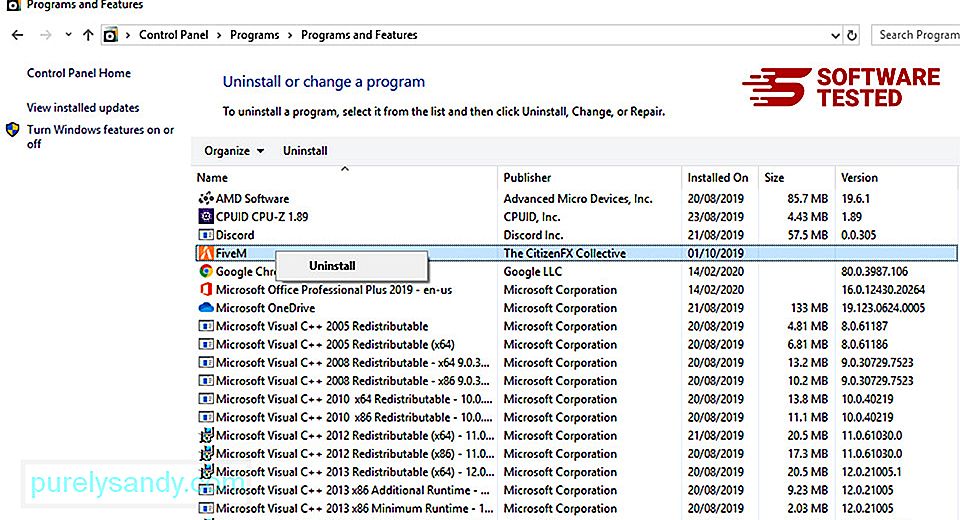
สำหรับ Windows 10 ผู้ใช้ คุณยังสามารถถอนการติดตั้งโปรแกรมโดยไปที่ เริ่ม > การตั้งค่า > แอป > แอป & คุณสมบัติ
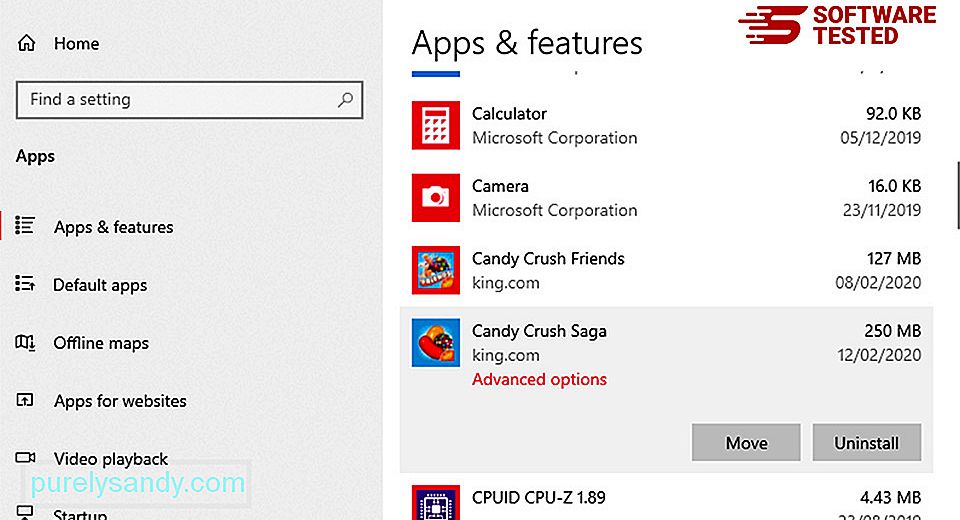
ในรายการโปรแกรมบนคอมพิวเตอร์ของคุณ ให้มองหาโปรแกรมที่เพิ่งติดตั้งหรือน่าสงสัยที่คุณสงสัยว่าเป็นมัลแวร์
ถอนการติดตั้งโดยคลิก (หรือคลิกขวาหากคุณอยู่ในแผงควบคุม) จากนั้นเลือก ถอนการติดตั้ง คลิก ถอนการติดตั้ง อีกครั้งเพื่อยืนยันการดำเนินการ รอให้กระบวนการถอนการติดตั้งเสร็จสมบูรณ์
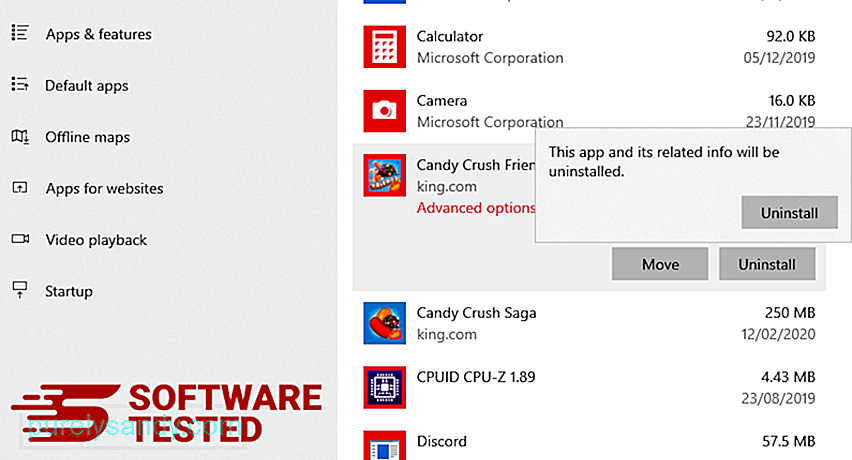
ในการดำเนินการนี้ ให้คลิกขวาที่ทางลัดของโปรแกรมที่คุณถอนการติดตั้ง จากนั้นเลือก คุณสมบัติ
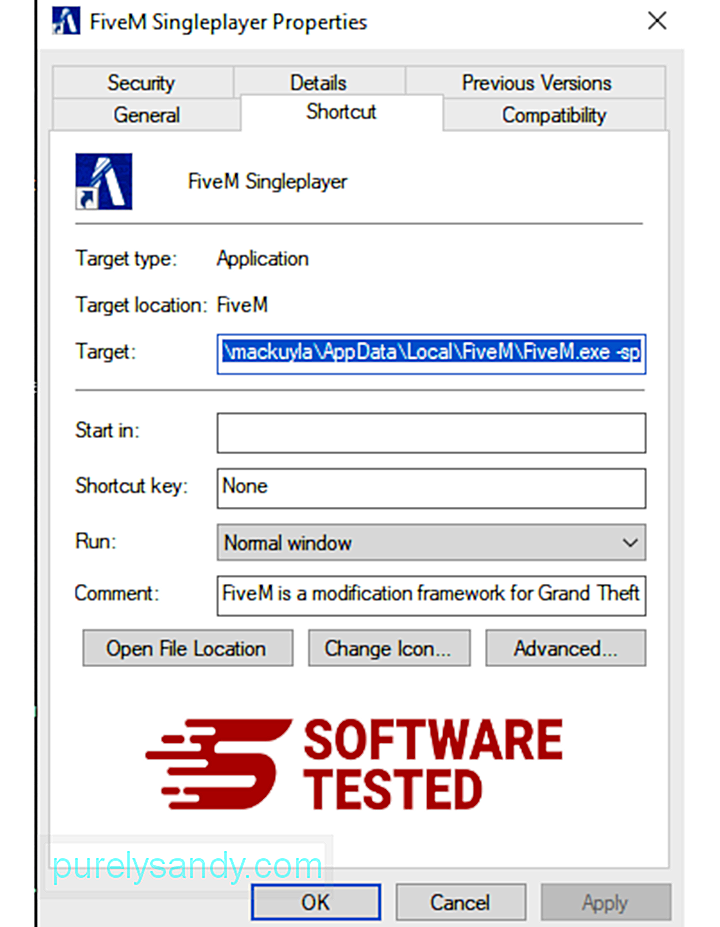
ควรเปิดแท็บ ทางลัด โดยอัตโนมัติ ดูที่ฟิลด์ เป้าหมาย และลบ URL เป้าหมายที่เกี่ยวข้องกับมัลแวร์ URL นี้ชี้ไปที่โฟลเดอร์การติดตั้งของโปรแกรมที่เป็นอันตรายที่คุณถอนการติดตั้ง
4. ทำซ้ำขั้นตอนทั้งหมดข้างต้นสำหรับทางลัดทั้งหมดของโปรแกรมตรวจสอบตำแหน่งทั้งหมดที่อาจบันทึกทางลัดเหล่านี้ รวมทั้งเดสก์ท็อป เมนูเริ่ม และแถบงาน
5 ล้างถังรีไซเคิลเมื่อคุณลบโปรแกรมและไฟล์ที่ไม่ต้องการทั้งหมดออกจาก Windows แล้ว ให้ล้างถังรีไซเคิลเพื่อกำจัด Trojan.Bitcoinminer อย่างสมบูรณ์ คลิกขวาที่ ถังรีไซเคิล บนเดสก์ท็อป จากนั้นเลือก ล้างถังรีไซเคิล คลิก ตกลง เพื่อยืนยัน
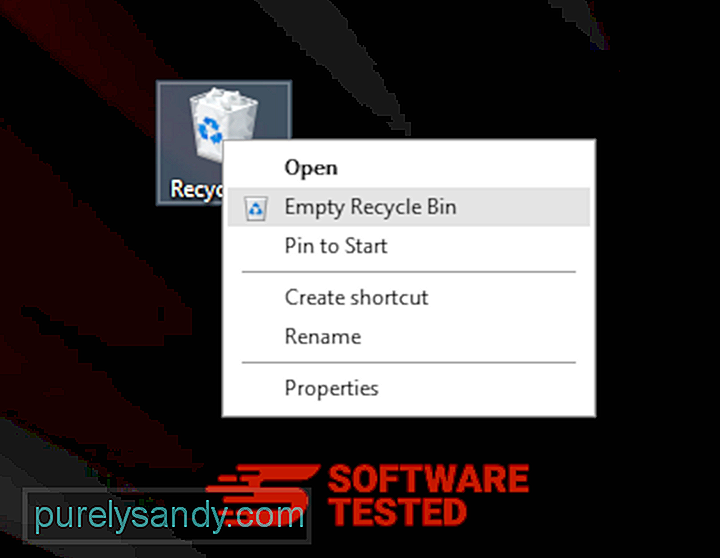
macOS มีความปลอดภัยมากกว่า Windows แต่ เป็นไปไม่ได้ที่มัลแวร์จะปรากฏบน Mac เช่นเดียวกับระบบปฏิบัติการอื่นๆ macOS ก็มีความเสี่ยงต่อซอฟต์แวร์ที่เป็นอันตรายเช่นกัน อันที่จริง มีการโจมตีมัลแวร์หลายครั้งก่อนหน้านี้ที่กำหนดเป้าหมายผู้ใช้ Mac
การลบ Trojan.Bitcoinminer จาก Mac นั้นง่ายกว่าระบบปฏิบัติการอื่นมาก นี่คือคู่มือฉบับสมบูรณ์:
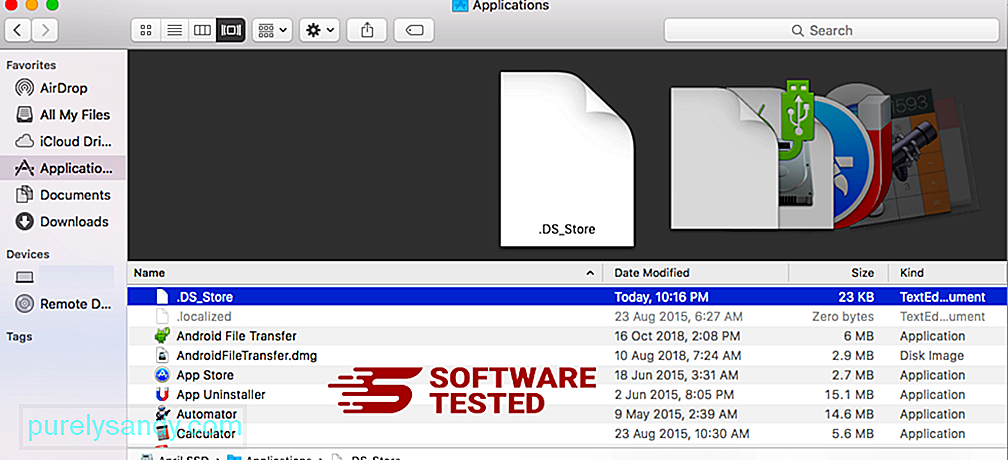
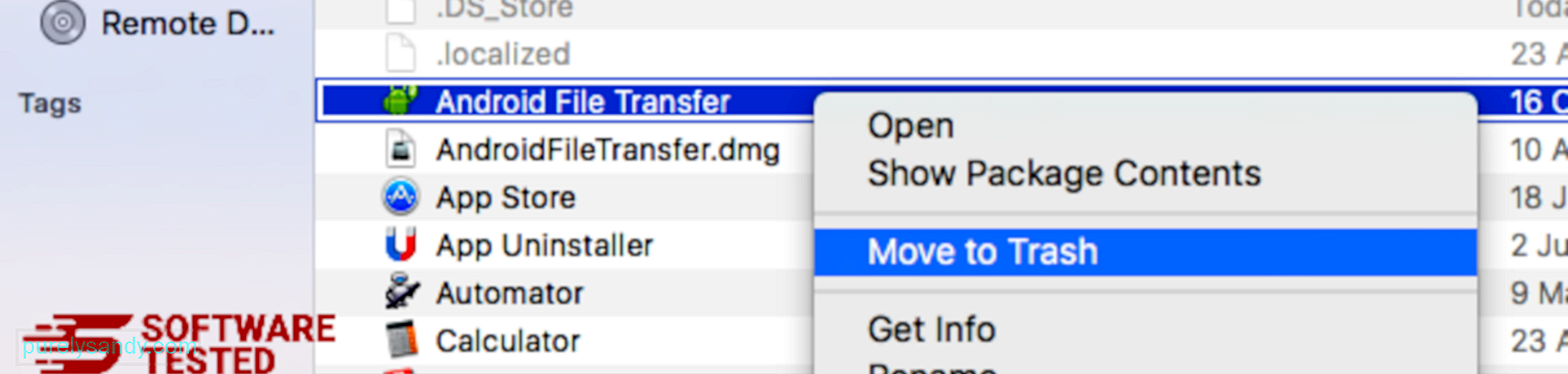
หากต้องการกำจัด Trojan.Bitcoinminer ให้หมด ให้ล้างถังขยะของคุณ p>
วิธีกำจัด Trojan.Bitcoinminer จาก Internet Explorerเพื่อให้แน่ใจว่ามัลแวร์ที่แฮ็กเบราว์เซอร์ของคุณหายไปอย่างสมบูรณ์และการเปลี่ยนแปลงที่ไม่ได้รับอนุญาตทั้งหมดจะถูกย้อนกลับใน Internet Explorer ให้ทำตามขั้นตอนที่ให้ไว้ ด้านล่าง:
1. กำจัดส่วนเสริมที่เป็นอันตรายเมื่อมัลแวร์จี้เบราว์เซอร์ของคุณ สัญญาณที่ชัดเจนอย่างหนึ่งคือเมื่อคุณเห็นโปรแกรมเสริมหรือแถบเครื่องมือที่ปรากฏขึ้นบน Internet Explorer โดยที่คุณไม่รู้ตัว หากต้องการถอนการติดตั้งส่วนเสริมเหล่านี้ ให้เปิด Internet Explorer คลิกไอคอนรูปเฟืองที่มุมบนขวาของเบราว์เซอร์เพื่อเปิดเมนู จากนั้นเลือก จัดการส่วนเสริม 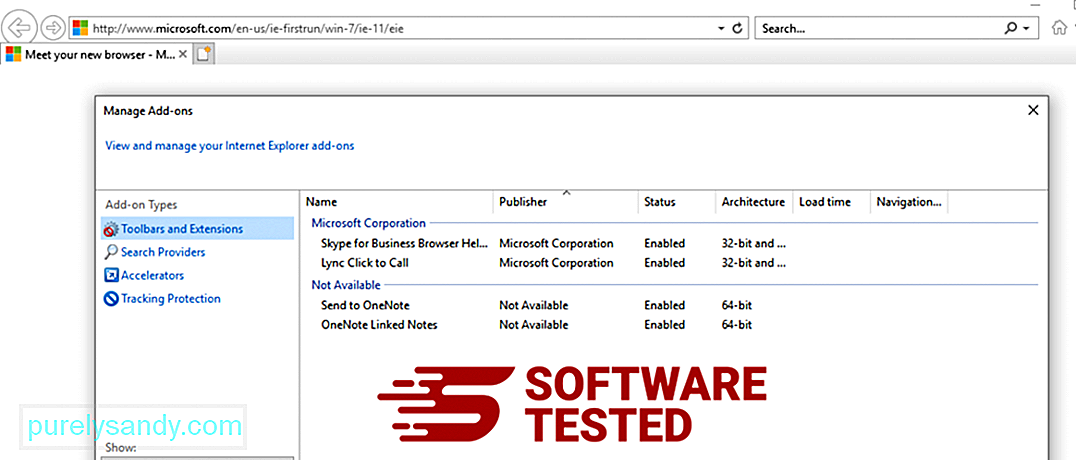
เมื่อคุณเห็นหน้าต่างจัดการส่วนเสริม ให้มองหา (ชื่อมัลแวร์) และปลั๊กอิน/ส่วนเสริมที่น่าสงสัยอื่นๆ คุณสามารถปิดใช้งานปลั๊กอิน/ส่วนเสริมเหล่านี้ได้โดยคลิก ปิดใช้งาน 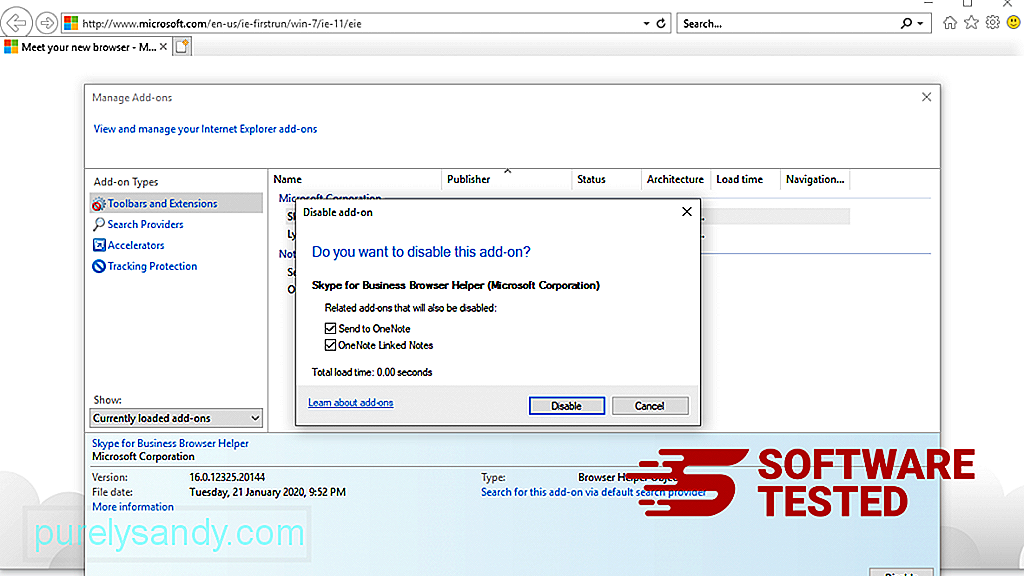
หากคุณมีหน้าเริ่มต้นอื่นหรือเครื่องมือค้นหาเริ่มต้นของคุณมีการเปลี่ยนแปลง คุณสามารถเปลี่ยนกลับได้โดยใช้การตั้งค่าของ Internet Explorer ในการดำเนินการนี้ ให้คลิกไอคอนรูปเฟืองที่มุมบนขวาของเบราว์เซอร์ จากนั้นเลือกตัวเลือกอินเทอร์เน็ต 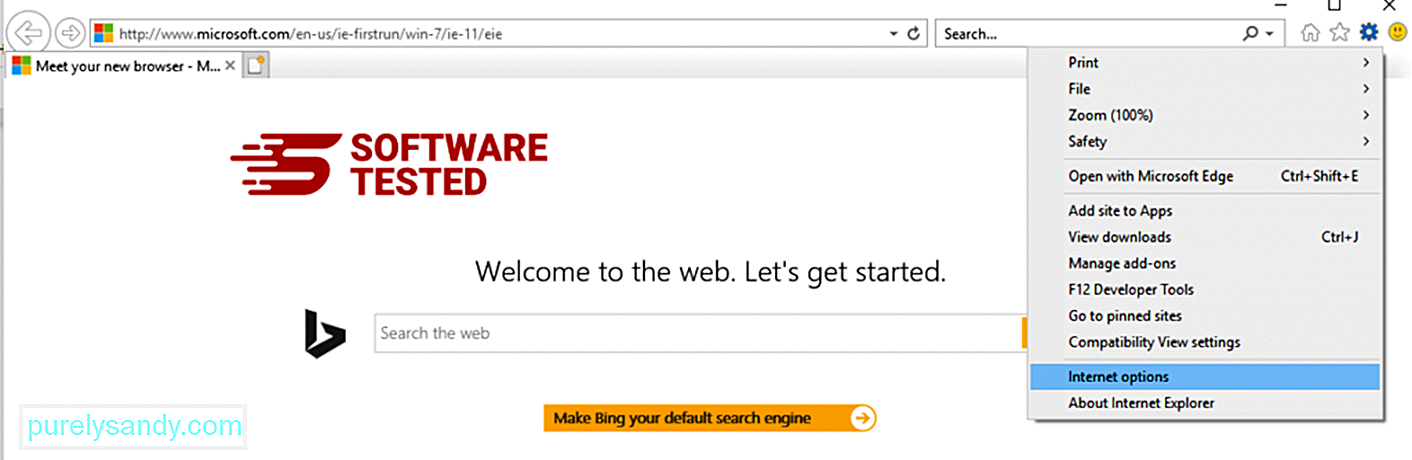
ใต้แท็บ ทั่วไป ให้ลบ URL ของหน้าแรกและป้อนหน้าแรกที่คุณต้องการ คลิก ใช้ เพื่อบันทึกการตั้งค่าใหม่ 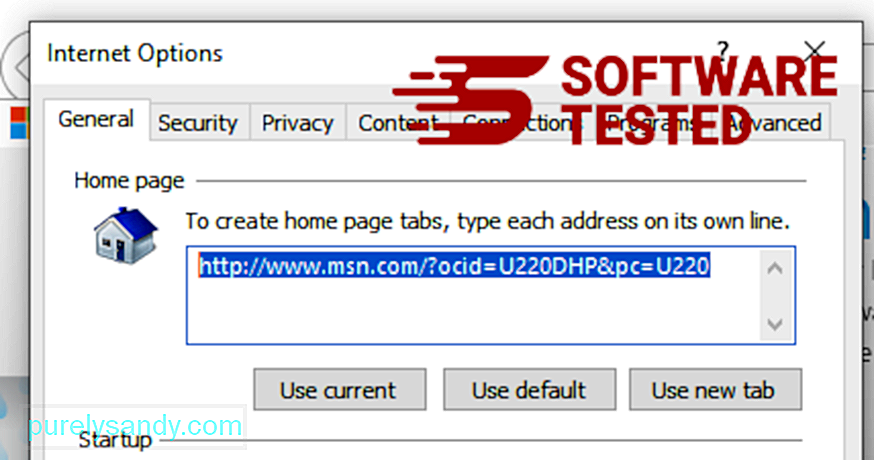
จากเมนู Internet Explorer (ไอคอนรูปเฟืองที่ด้านบน) ให้เลือก ตัวเลือกอินเทอร์เน็ต คลิกที่แท็บ ขั้นสูง จากนั้นเลือก รีเซ็ต 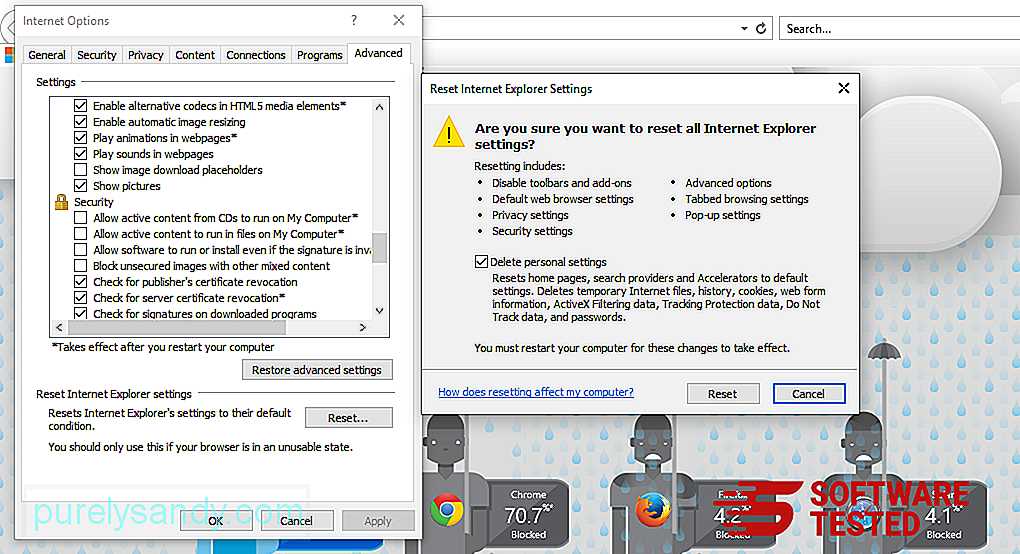
ในหน้าต่างรีเซ็ต ให้ทำเครื่องหมายที่ ลบการตั้งค่าส่วนบุคคล และคลิกปุ่ม รีเซ็ต อีกครั้งเพื่อยืนยันการดำเนินการ
วิธีถอนการติดตั้ง Trojan.Bitcoinminer บน Microsoft Edgeหากคุณสงสัยว่าคอมพิวเตอร์ของคุณติดมัลแวร์และคุณคิดว่าเบราว์เซอร์ Microsoft Edge ของคุณได้รับผลกระทบ วิธีที่ดีที่สุดคือการรีเซ็ตเบราว์เซอร์ของคุณ .
มีสองวิธีในการรีเซ็ตการตั้งค่า Microsoft Edge เพื่อลบร่องรอยของมัลแวร์ทั้งหมดในคอมพิวเตอร์ของคุณโดยสมบูรณ์ ดูคำแนะนำด้านล่างสำหรับข้อมูลเพิ่มเติม
วิธีที่ 1: การรีเซ็ตผ่านการตั้งค่าขอบ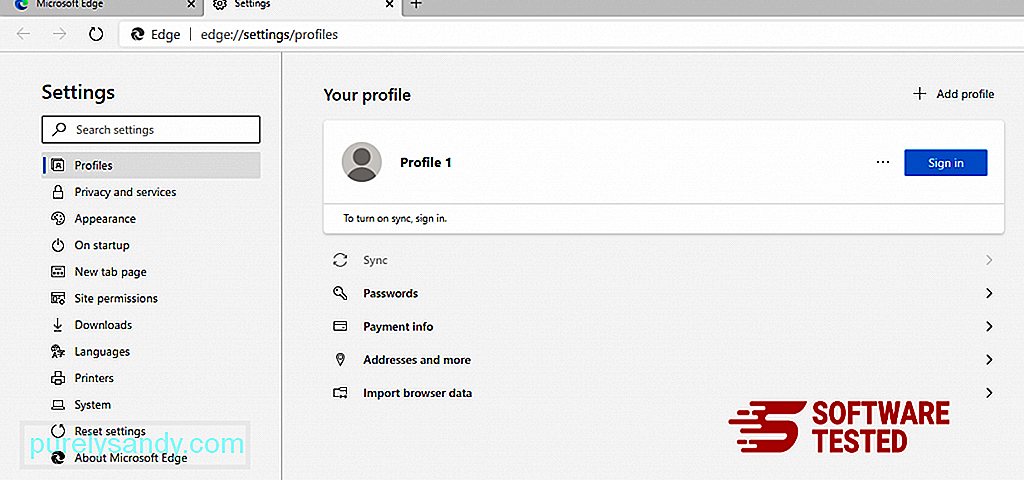
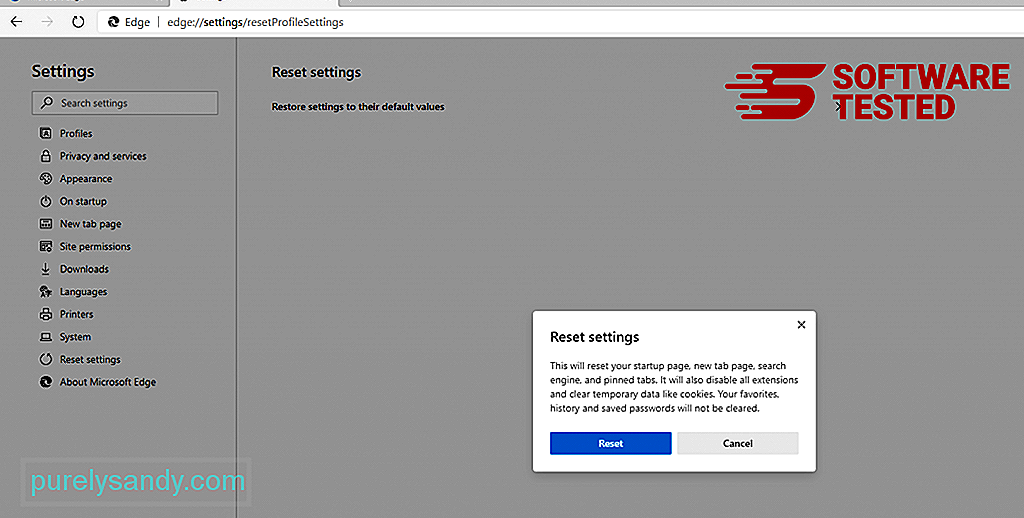
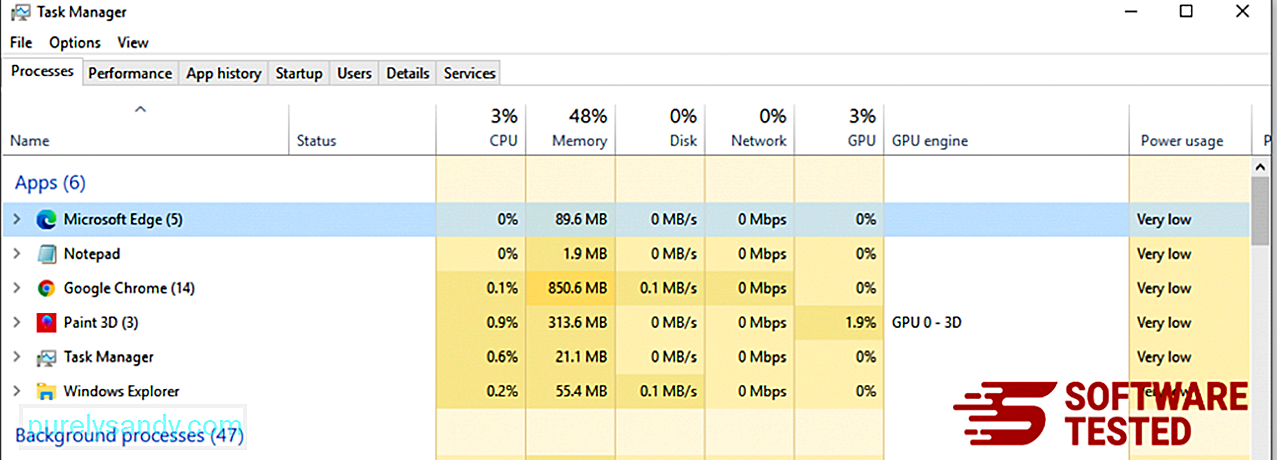
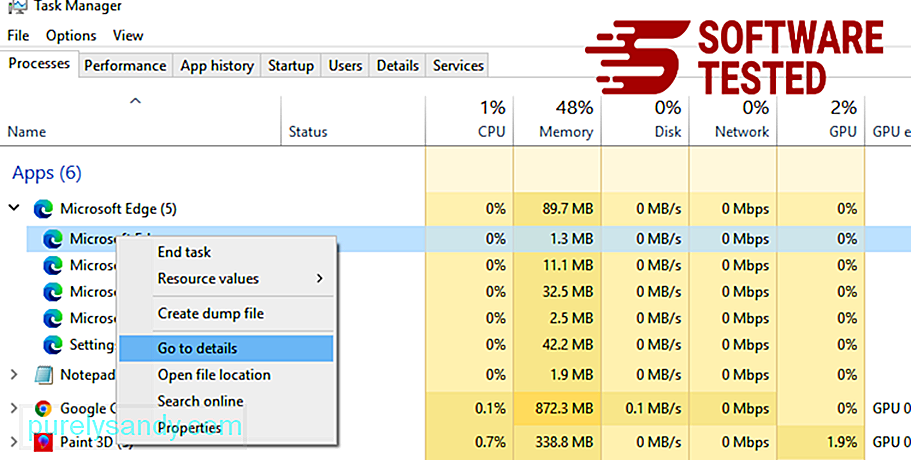
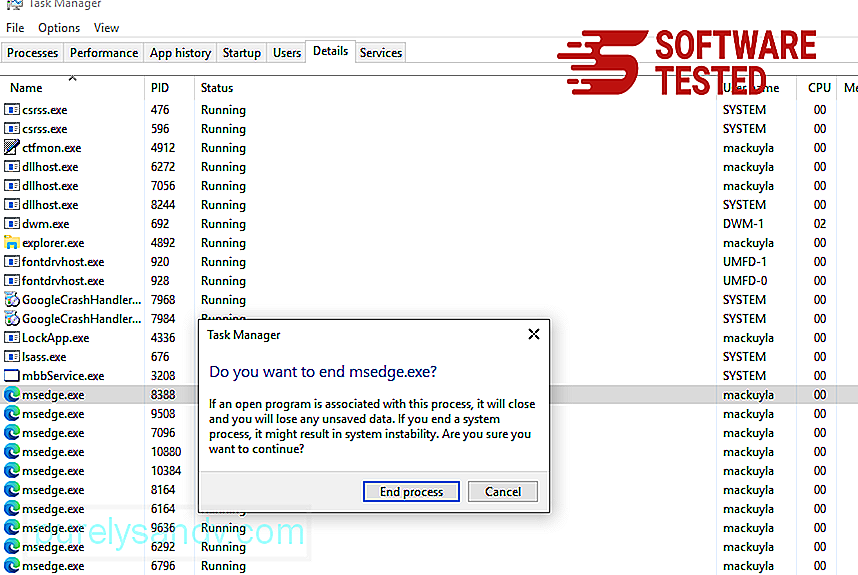
อีกวิธี การรีเซ็ต Microsoft Edge ทำได้โดยใช้คำสั่ง นี่เป็นวิธีการขั้นสูงที่มีประโยชน์อย่างยิ่งหากแอป Microsoft Edge ของคุณหยุดทำงานหรือไม่เปิดเลย อย่าลืมสำรองข้อมูลสำคัญของคุณก่อนที่จะใช้วิธีนี้
ทำตามขั้นตอนต่อไปนี้:
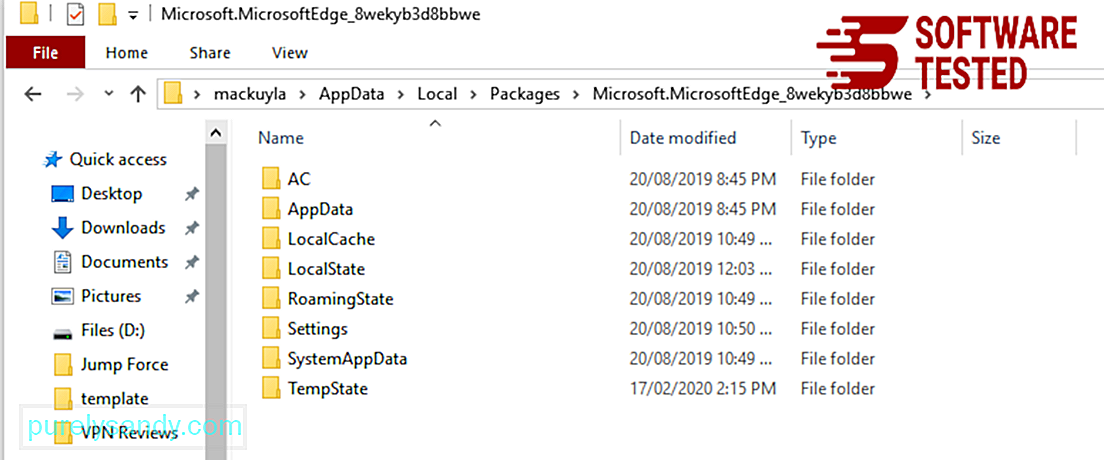
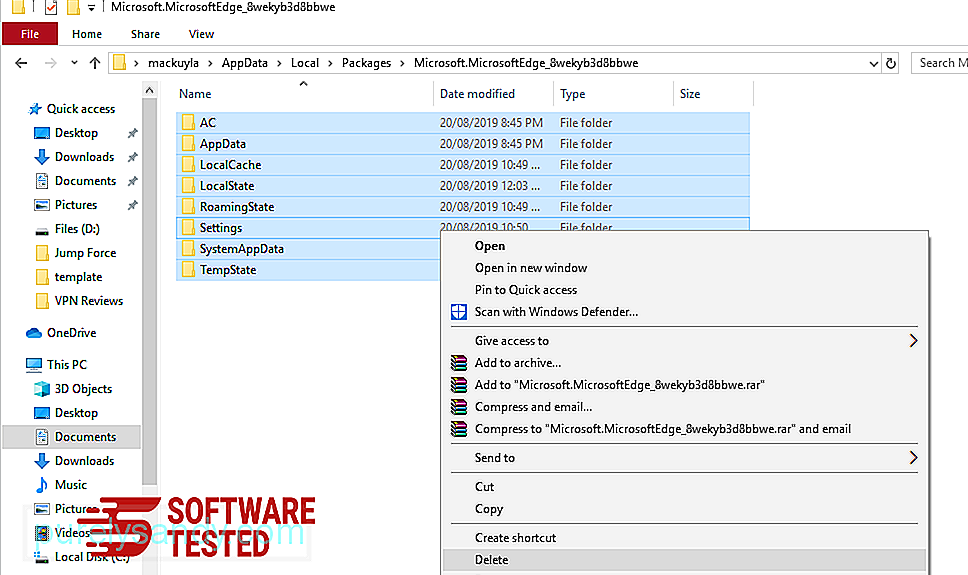
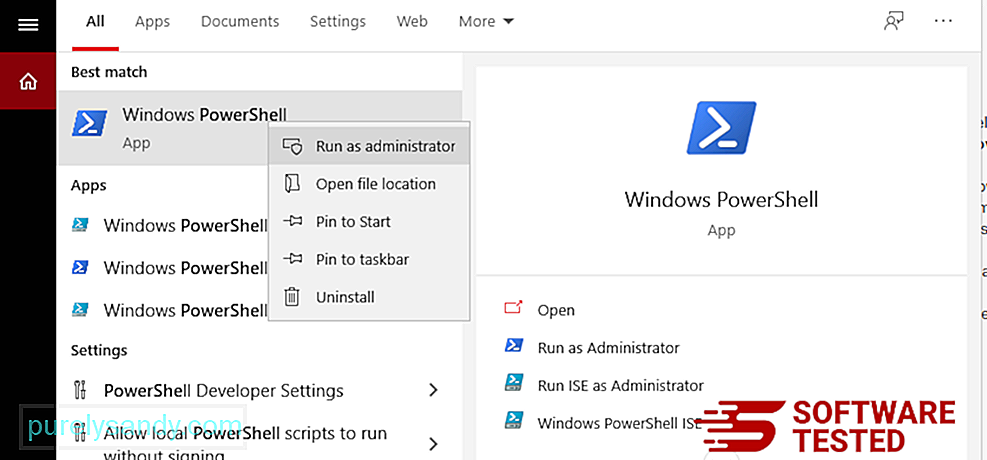
Get-AppXPackage -AllUsers -Name Microsoft.MicrosoftEdge | Foreach {Add-AppxPackage -DisableDevelopmentMode -Register $($_.InstallLocation)\AppXManifest.xml -Verbose} 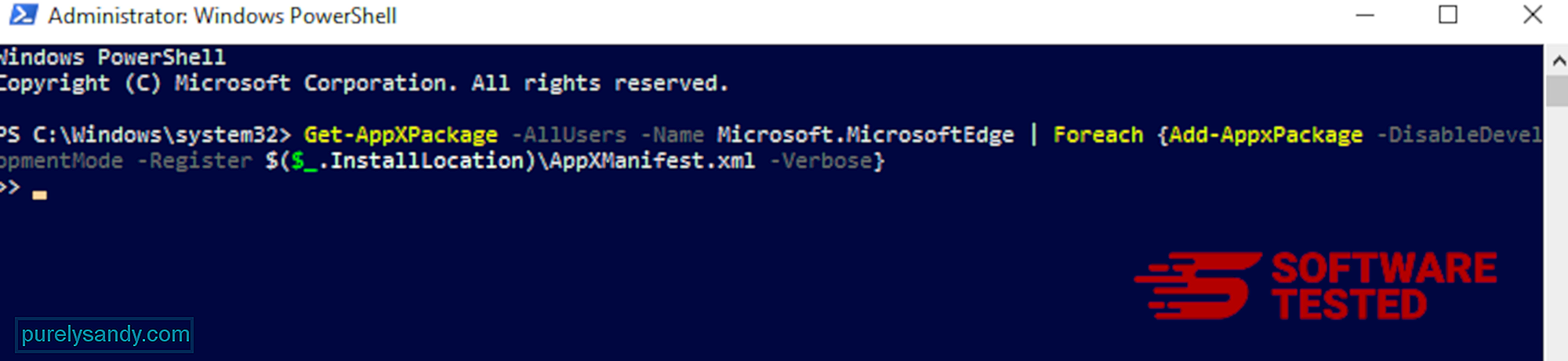
เช่นเดียวกับเบราว์เซอร์อื่นๆ มัลแวร์พยายามเปลี่ยนการตั้งค่าของ Mozilla Firefox คุณต้องยกเลิกการเปลี่ยนแปลงเหล่านี้เพื่อลบร่องรอยของ Trojan.Bitcoinminer ทั้งหมด ทำตามขั้นตอนด้านล่างเพื่อลบ Trojan.Bitcoinminer จาก Firefox:
1. ถอนการติดตั้งส่วนขยายที่เป็นอันตรายหรือไม่คุ้นเคยตรวจสอบ Firefox เพื่อหาส่วนขยายที่ไม่คุ้นเคยที่คุณจำไม่ได้ว่าติดตั้ง มีโอกาสสูงที่ส่วนขยายเหล่านี้จะถูกติดตั้งโดยมัลแวร์ ในการดำเนินการนี้ ให้เปิด Mozilla Firefox คลิกไอคอนเมนูที่มุมบนขวา จากนั้นเลือก ส่วนเสริม > ส่วนขยาย
ในหน้าต่างส่วนขยาย ให้เลือก Trojan.Bitcoinminer และปลั๊กอินที่น่าสงสัยอื่นๆ คลิกเมนูสามจุดข้างส่วนขยาย จากนั้นเลือก ลบ เพื่อลบส่วนขยายเหล่านี้ 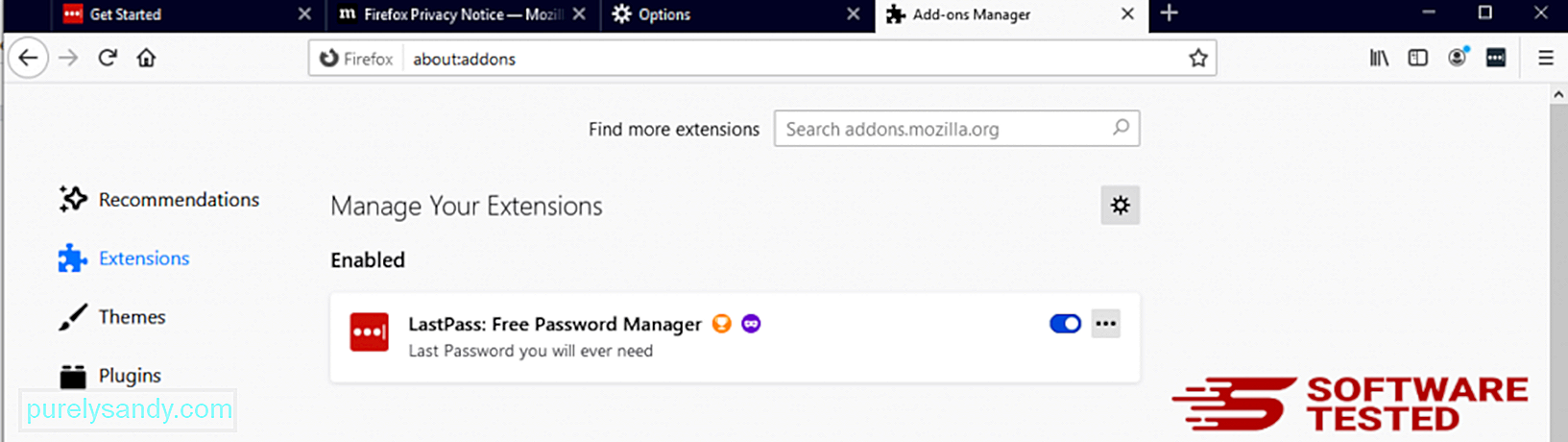
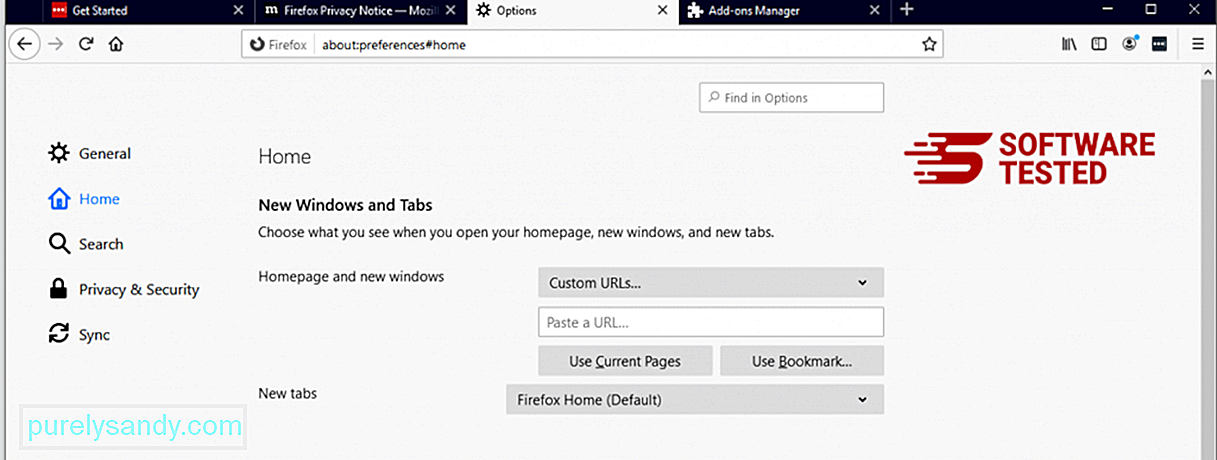
คลิกที่เมนู Firefox ที่มุมบนขวาของเบราว์เซอร์ จากนั้นเลือก ตัวเลือก > ทั่วไป. ลบหน้าแรกที่เป็นอันตรายและพิมพ์ URL ที่คุณต้องการ หรือคุณสามารถคลิก กู้คืน เพื่อเปลี่ยนเป็นหน้าแรกเริ่มต้น คลิก ตกลง เพื่อบันทึกการตั้งค่าใหม่
3. รีเซ็ต Mozilla Firefoxไปที่เมนู Firefox จากนั้นคลิกที่เครื่องหมายคำถาม (ความช่วยเหลือ) เลือกข้อมูลการแก้ปัญหา กดปุ่ม รีเฟรช Firefox เพื่อเริ่มต้นเบราว์เซอร์ของคุณใหม่ 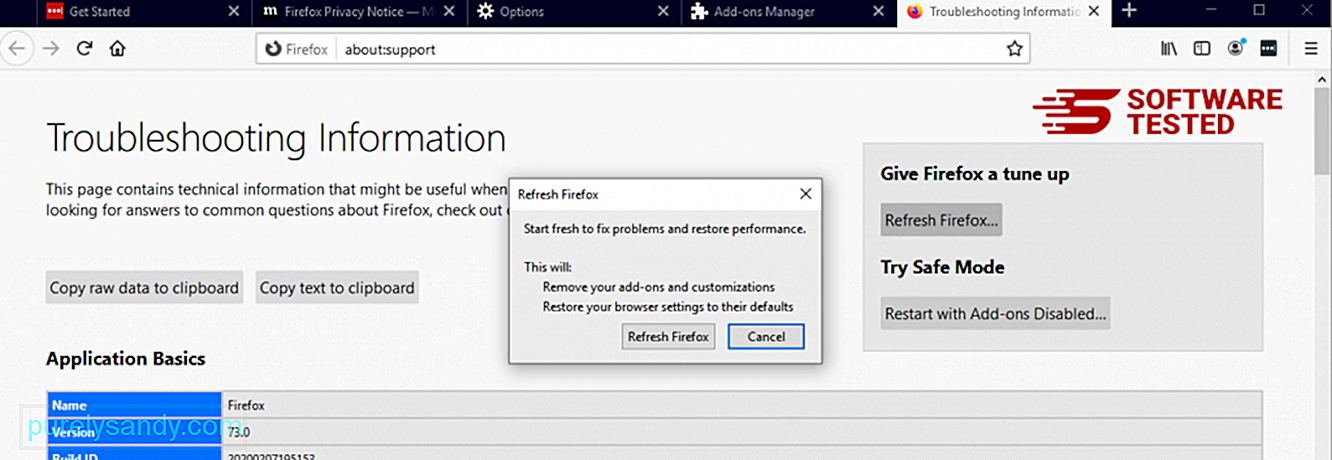
เมื่อคุณทำตามขั้นตอนข้างต้นเสร็จแล้ว Trojan.Bitcoinminer จะหายไปจากเบราว์เซอร์ Mozilla Firefox ของคุณโดยสิ้นเชิง
วิธีลบ Trojan.Bitcoinminer จาก Google Chromeหากต้องการลบ Trojan.Bitcoinminer ออกจากคอมพิวเตอร์ของคุณโดยสิ้นเชิง คุณต้องย้อนกลับการเปลี่ยนแปลงทั้งหมดบน Google Chrome ถอนการติดตั้งส่วนขยาย ปลั๊กอิน และส่วนเสริมที่น่าสงสัยซึ่งเพิ่มโดยไม่ได้รับอนุญาตจากคุณ
ทำตามคำแนะนำด้านล่างเพื่อลบ Trojan.Bitcoinminer จาก Google Chrome:
1. ลบปลั๊กอินที่เป็นอันตรายเปิดแอป Google Chrome จากนั้นคลิกที่ไอคอนเมนูที่มุมบนขวา เลือก เครื่องมือเพิ่มเติม > ส่วนขยาย มองหา Trojan.Bitcoinminer และส่วนขยายที่เป็นอันตรายอื่นๆ เน้นส่วนขยายเหล่านี้ที่คุณต้องการถอนการติดตั้ง จากนั้นคลิก ลบ เพื่อลบ 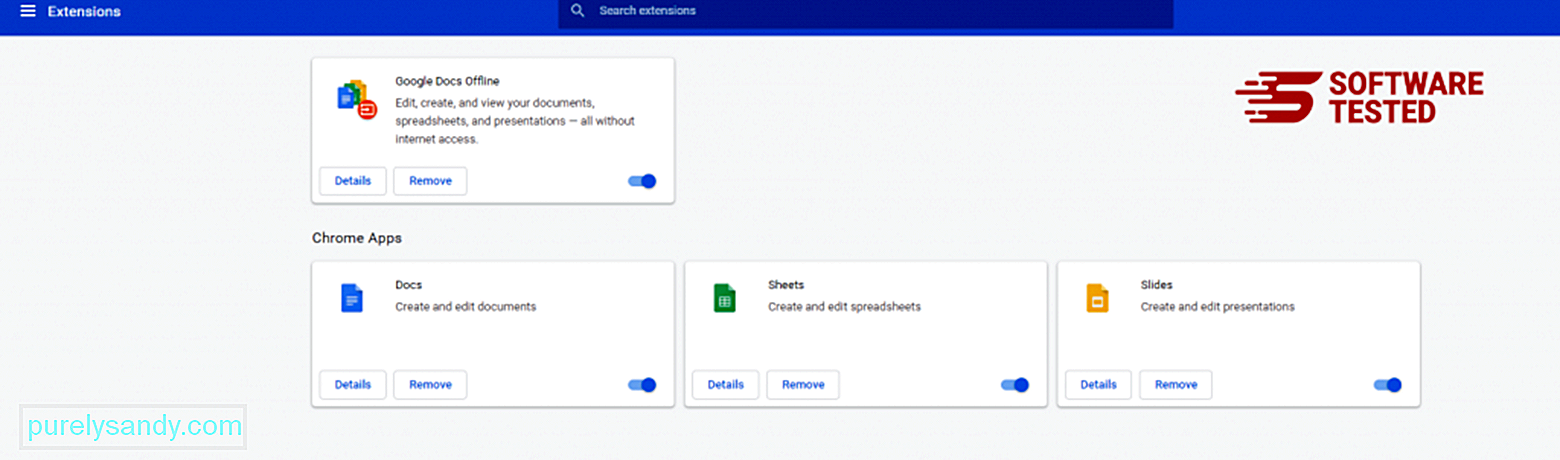
คลิกที่ไอคอนเมนูของ Chrome และเลือก การตั้งค่า คลิกเมื่อเริ่มต้น จากนั้นทำเครื่องหมายที่เปิดหน้าหรือชุดของหน้าเฉพาะ คุณสามารถตั้งค่าหน้าใหม่หรือใช้หน้าที่มีอยู่เป็นหน้าแรกของคุณ 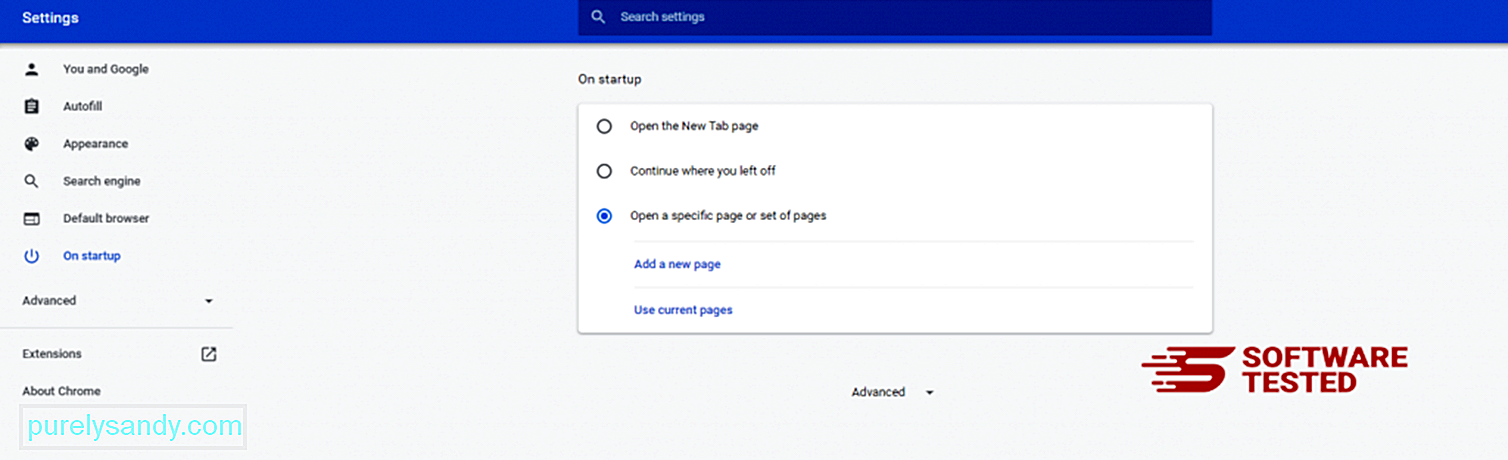
กลับไปที่ไอคอนเมนูของ Google Chrome แล้วเลือก การตั้งค่า > เครื่องมือค้นหา จากนั้นคลิก จัดการเครื่องมือค้นหา คุณจะเห็นรายการเครื่องมือค้นหาเริ่มต้นที่พร้อมใช้งานสำหรับ Chrome ลบเครื่องมือค้นหาที่คุณคิดว่าน่าสงสัย คลิกเมนูสามจุดข้างเครื่องมือค้นหาแล้วคลิก ลบออกจากรายการ 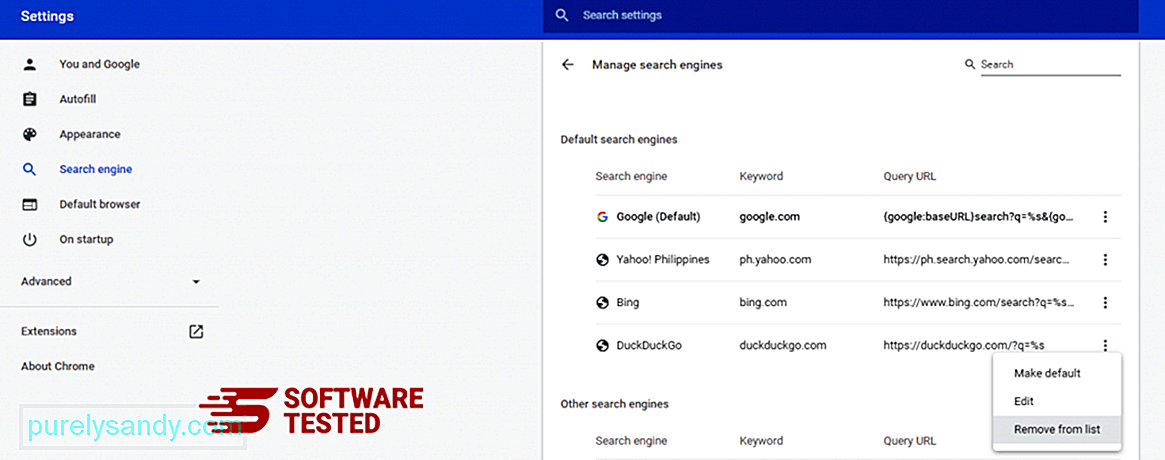
คลิกที่ไอคอนเมนูที่ด้านบนขวาของเบราว์เซอร์ และเลือกการตั้งค่า เลื่อนลงไปที่ด้านล่างของหน้า จากนั้นคลิกที่ เรียกคืนการตั้งค่าเป็นค่าเริ่มต้นเดิม ใต้ รีเซ็ตและล้างข้อมูล คลิกที่ปุ่มรีเซ็ตการตั้งค่าเพื่อยืนยันการดำเนินการ 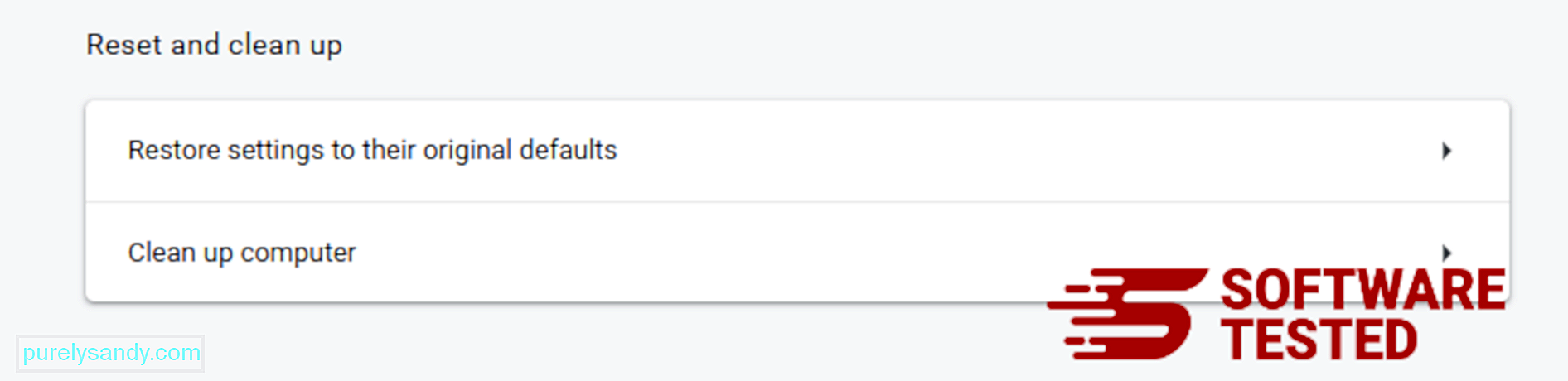
ขั้นตอนนี้จะรีเซ็ตหน้าเริ่มต้นของคุณ แท็บใหม่ เครื่องมือค้นหา แท็บที่ปักหมุด และส่วนขยายของคุณ อย่างไรก็ตาม บุ๊กมาร์ก ประวัติเบราว์เซอร์ และรหัสผ่านที่บันทึกไว้ของคุณจะถูกบันทึกไว้
วิธีกำจัด Trojan.Bitcoinminer จาก Safariเบราว์เซอร์ของคอมพิวเตอร์เป็นหนึ่งในเป้าหมายหลักของมัลแวร์ เช่น การเปลี่ยนการตั้งค่า เพิ่มส่วนขยายใหม่ และเปลี่ยนเครื่องมือค้นหาเริ่มต้น ดังนั้น หากคุณสงสัยว่า Safari ของคุณติด Trojan.Bitcoinminer นี่คือขั้นตอนที่คุณสามารถทำได้:
1. ลบส่วนขยายที่น่าสงสัยเปิดเว็บเบราว์เซอร์ Safari แล้วคลิก Safari จากเมนูด้านบน คลิก ค่ากำหนด จากเมนูแบบเลื่อนลง 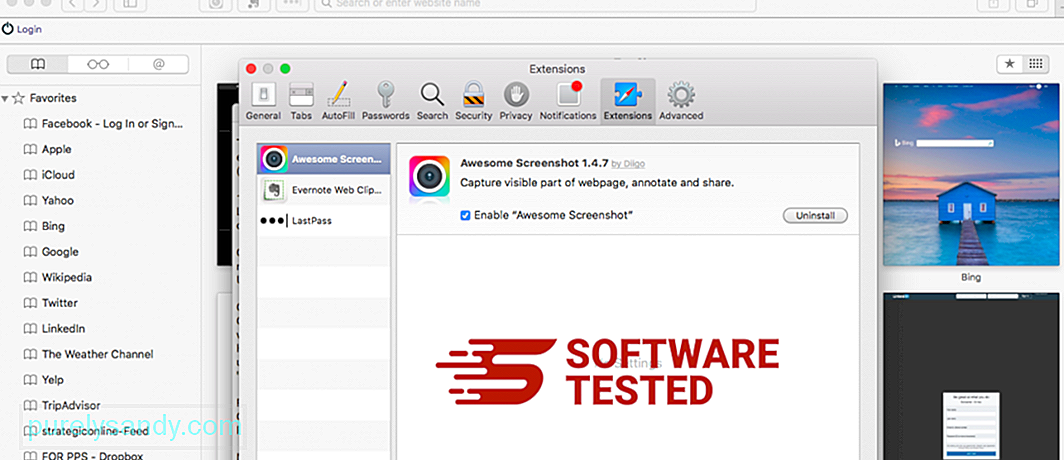
คลิกที่แท็บ ส่วนขยาย ที่ด้านบน แล้วดูรายการส่วนขยายที่ติดตั้งอยู่ในปัจจุบันที่เมนูด้านซ้าย มองหา Trojan.Bitcoinminer หรือส่วนขยายอื่น ๆ ที่คุณจำไม่ได้ว่าติดตั้ง คลิกปุ่ม ถอนการติดตั้ง เพื่อลบส่วนขยาย ทำเช่นนี้กับส่วนขยายที่น่าสงสัยทั้งหมดของคุณ
2. ย้อนกลับการเปลี่ยนแปลงในหน้าแรกของคุณเปิด Safari แล้วคลิก Safari > การตั้งค่า คลิกที่ ทั่วไป ตรวจสอบฟิลด์ หน้าแรก และดูว่ามีการแก้ไขหรือไม่ หากหน้าแรกของคุณถูกเปลี่ยนโดย Trojan.Bitcoinminer ให้ลบ URL และพิมพ์หน้าแรกที่คุณต้องการใช้ อย่าลืมใส่ http:// ก่อนที่อยู่ของหน้าเว็บ
3. รีเซ็ต Safari 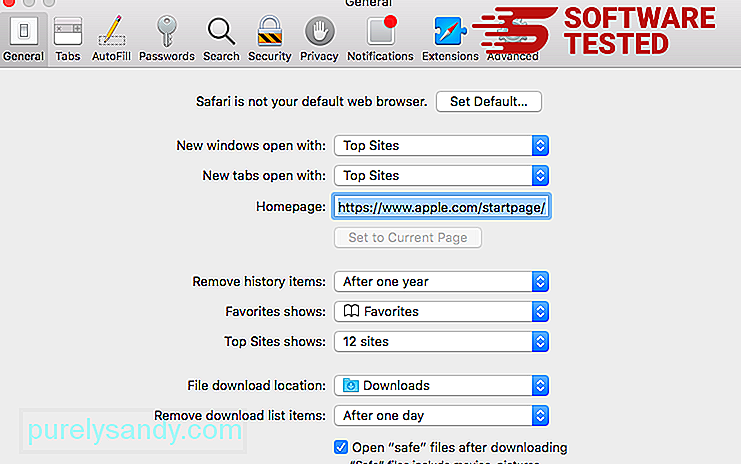
เปิดแอป Safari แล้วคลิก Safari จากเมนูที่ด้านบนซ้ายของหน้าจอ คลิกที่ รีเซ็ต Safari หน้าต่างโต้ตอบจะเปิดขึ้น ซึ่งคุณสามารถเลือกองค์ประกอบที่ต้องการรีเซ็ตได้ ถัดไป ให้คลิกปุ่ม รีเซ็ต เพื่อดำเนินการให้เสร็จสิ้น
สรุปอย่าให้พีซีของคุณติด Trojan.BitCoinMiner หรือมัลแวร์อันตรายอื่นๆ หลีกเลี่ยงฟรีแวร์ แต่ถ้าคุณต้องใช้พวกเขา ให้ระมัดระวังอย่างยิ่งโดยตรวจสอบให้แน่ใจเสมอว่าโปรแกรมป้องกันมัลแวร์หรือโปรแกรมป้องกันไวรัสกำลังทำงานอยู่ในพีซีของคุณ ตรวจสอบให้แน่ใจว่าได้อัปเดตอยู่เสมอ คุณยังสามารถใช้ VPN ที่มีคุณภาพเพื่อปกป้องอุปกรณ์ของคุณได้
เราเชื่อว่าคู่มือการลบ Trojan.BitCoinMiner นี้มีข้อมูลเชิงลึก เราทิ้งอะไรไว้หรือเปล่า? โปรดแสดงความคิดเห็นสำหรับความคิดเห็นของคุณ
วิดีโอ YouTube: Trojan.Bitcoinminer
09, 2025

